På Discord-servere gir kanaler muligheten for brukere til å delta i diskusjoner rundt spesifikke emner eller temaer. Disse kanalene er nyttige for å fremme ulike samtaler, men noen ganger ønsker serveradministratorer eller moderatorer å dele en viktig melding med alle servermedlemmer uten at kanalen oversvømmes av svar. Her kommer skrivebeskyttede kanaler inn i bildet. I denne artikkelen forklarer vi hvordan du oppretter skrivebeskyttede Discord-kanaler på både datamaskin og mobil.
Opprett en skrivebeskyttet Discord-kanal (2022)
Gjør en kanal skrivebeskyttet på Discord (datamaskin/nettleser)
1. Start Discord-serveren og klikk på «+»-ikonet ved siden av «Tekstkanaler» i venstre sidefelt for å lage en ny tekstkanal.
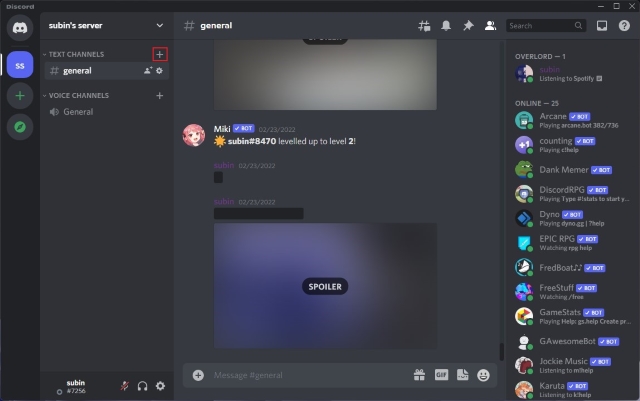
2. Angi et navn på kanalen og klikk på «Opprett kanal» for å gjøre kanalen tilgjengelig på serveren.
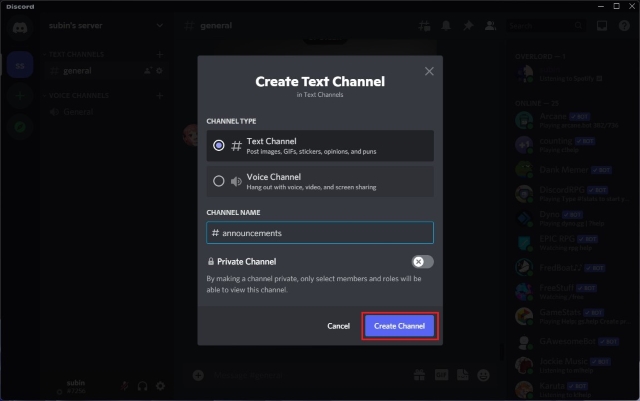
3. Plasser deretter musepekeren over kanalen du nettopp opprettet og klikk på tannhjulikonet «Innstillinger» ved siden av kanalnavnet for å åpne innstillingene.

4. Bla nedover og deaktiver tillatelsene for «Send meldinger», «Send meldinger i tråder», «Opprett offentlige tråder» og «Opprett private tråder». Når du er ferdig, klikker du på «Lagre endringer» for å bekrefte at brukere kun kan lese meldinger som er sendt i denne kanalen.
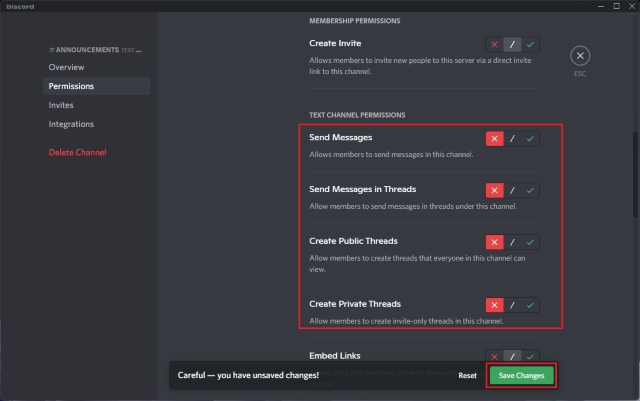
5. Det var alt! Du har nå opprettet en skrivebeskyttet kanal på Discord. Servermedlemmer vil ikke ha mulighet til å sende meldinger i denne kanalen. Hvis du ønsker å gi servermoderatorer tillatelse til å sende meldinger i den skrivebeskyttede kanalen, se neste avsnitt.
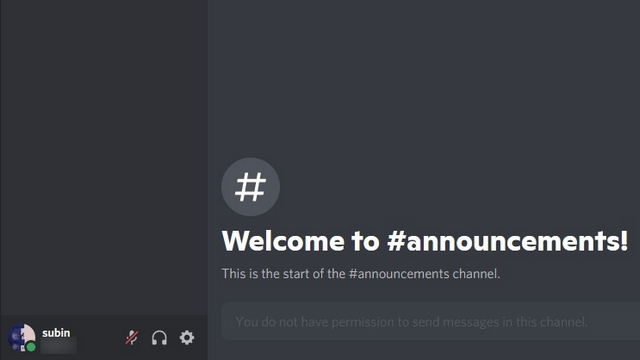
Gi administratorer mulighet til å sende meldinger i skrivebeskyttede Discord-kanaler
For å tillate administratorer (eller moderatorer) å sende meldinger i skrivebeskyttede kanaler, bør du opprette en ny rolle. Hvis du har en aktiv server med konfigurerte administratorroller, kan du gå direkte til det syvende trinnet for å gi administratorer tillatelse til å sende meldinger i skrivebeskyttede kanaler.
1. Åpne Discord-serveren og klikk på servernavnet øverst til venstre. Velg «Serverinnstillinger» fra listen over alternativer.
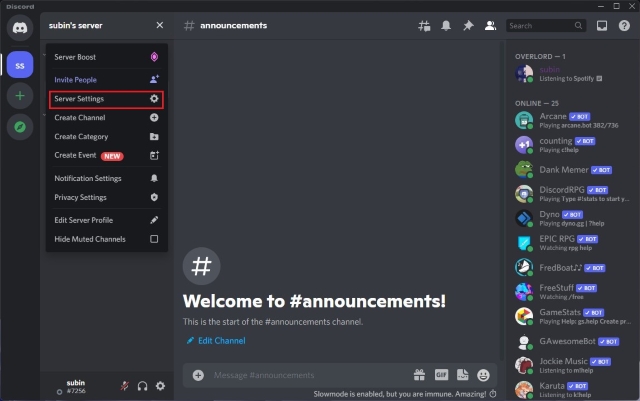
2. I serverinnstillingssiden bytter du til «Roller»-fanen og klikker på «Opprett rolle»-knappen for å lage en ny rolle.
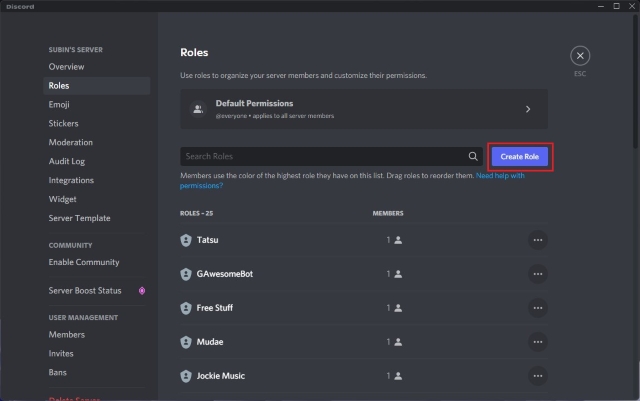
3. Gi rollen et navn og velg en farge. I dette eksemplet har vi kalt rollen «admin», men du kan også bruke «mod» eller «moderator», avhengig av hva du foretrekker.
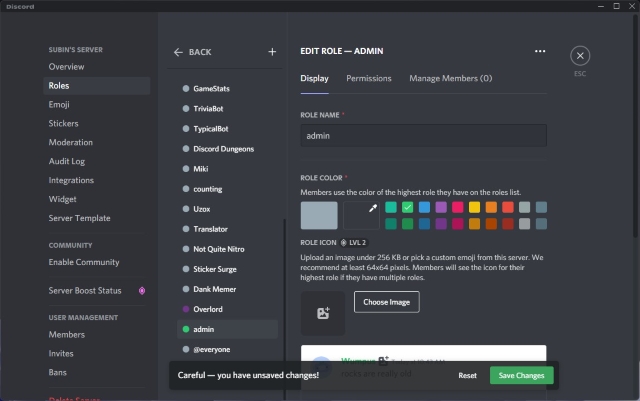
4. Bytt til «Administrer medlemmer»-fanen og klikk på «Legg til medlemmer» for å inkludere medlemmer med skrivetilgang til skrivebeskyttede kanaler.
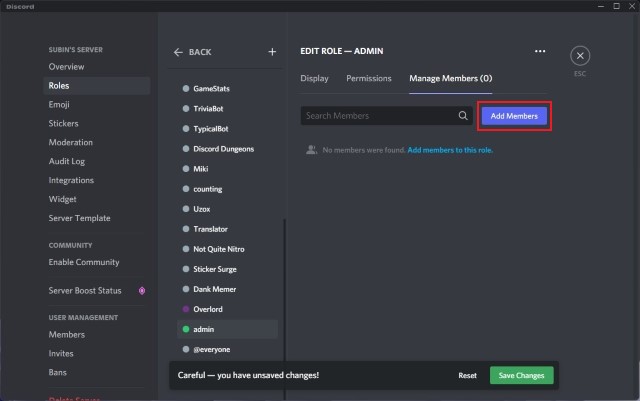
5. Velg medlemmene og klikk på «Legg til» for å gi dem administratorrollen.
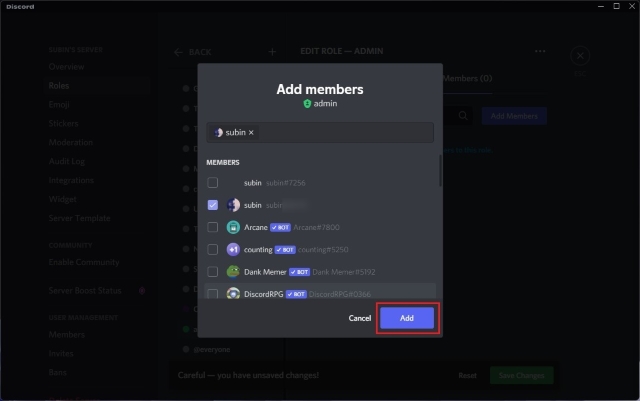
6. Klikk deretter på «Lagre endringer» for å bekrefte den oppdaterte medlemslisten.
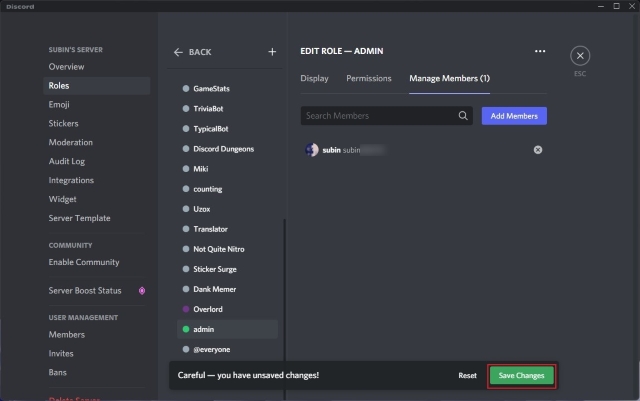
7. Klikk på tannhjulikonet «Innstillinger» ved siden av kanalnavnet for å åpne innstillingssiden.

8. Klikk nå på «+»-knappen ved siden av «Roller/medlemmer» for å se alle rollene og medlemmene på serveren.
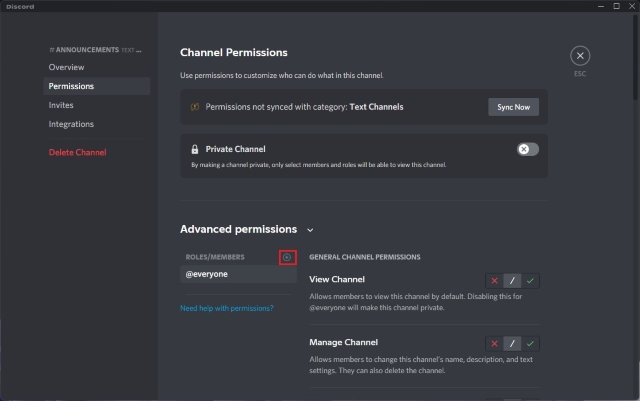
9. Her velger du «admin» eller navnet på den nye rollen for å fortsette.
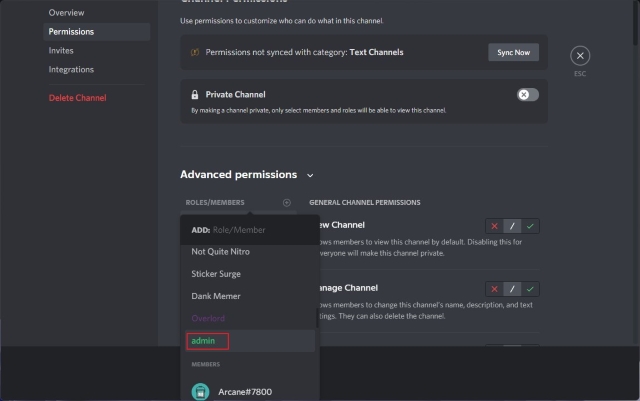
10. Bla ned til seksjonen «Tekstkanaltillatelser» for administratorrollen, og aktiver tillatelsene «Send meldinger», «Send meldinger i tråder», «Opprett offentlige tråder» og «Opprett private tråder». Klikk deretter på «Lagre endringer» for å bekrefte de oppdaterte reglene for denne rollen. Servermedlemmer med «admin»-rollen kan nå sende meldinger i skrivebeskyttede kanaler.
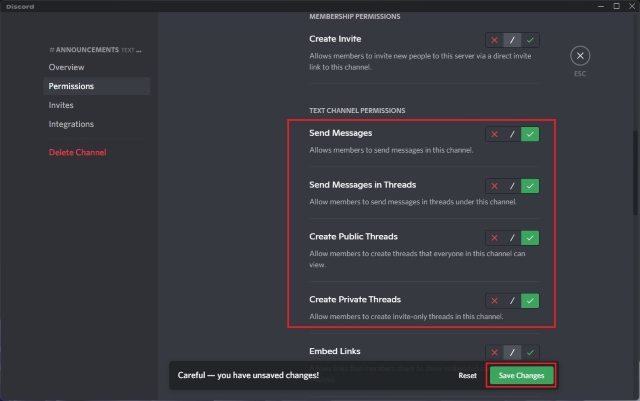
Konfigurer skrivebeskyttet Discord-kanal på mobil (Android/iOS)
1. Åpne Discord-appen og klikk på «+»-ikonet ved siden av «Tekstkanaler». Gi kanalen et navn og trykk på hakeikonet øverst til høyre for å opprette en ny kanal.
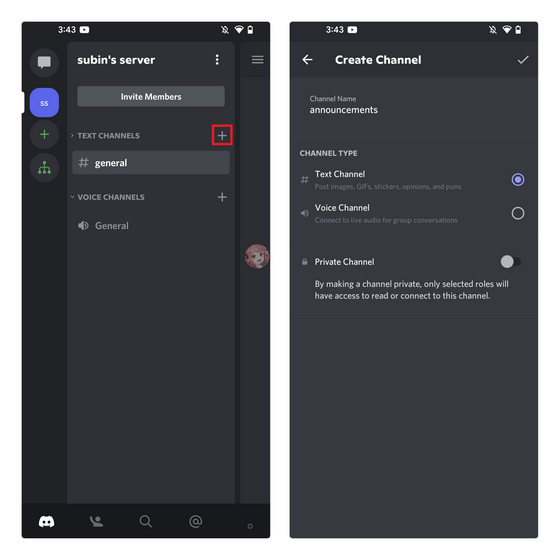
2. Trykk lenge på kanalen du nettopp opprettet og velg «Rediger kanal» for å se kanalens innstillinger fra hurtigmenyen.

3. Velg nå «Tillatelser» under «Brukeradministrasjon» og trykk på «alle»-rollen.
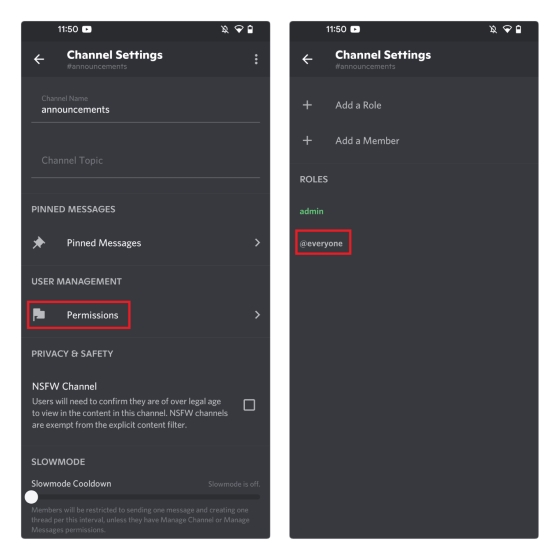
4. Deaktiver deretter tillatelsene «Send meldinger», «Send meldinger i tråder», «Opprett offentlige tråder» og «Opprett private tråder» og trykk på lagreikonet nederst til høyre. Som du ser på bildet nedenfor, vil ikke servermedlemmer lenger ha tilgang til å sende meldinger i denne spesifikke kanalen.
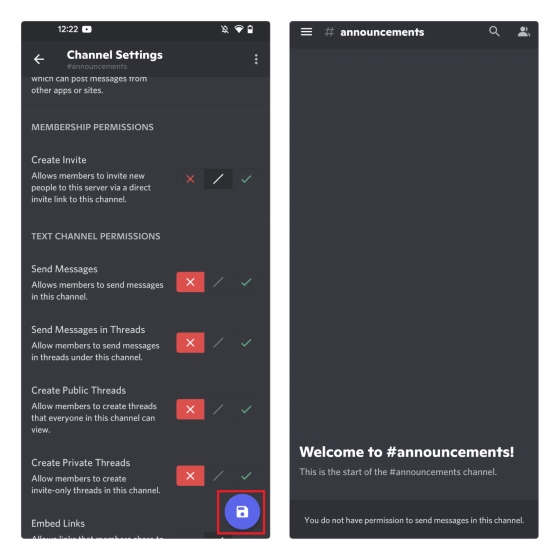
Tillat administratorer å sende meldinger i skrivebeskyttede kanaler på mobil
For å gi administratorer (eller moderatorer) tillatelse til å sende meldinger i skrivebeskyttede Discord-kanaler, må du sette opp en ny rolle og gi spesifikke medlemmer med rollen tillatelse til å sende meldinger i den skrivebeskyttede kanalen. Du kan gå direkte til det femte trinnet hvis du allerede har konfigurert en administratorrolle på serveren din.
1. Trykk på serverens navn og klikk på «Innstillinger» i hurtigmenyen. Trykk deretter på «Roller» under brukeradministrasjonskontroller.
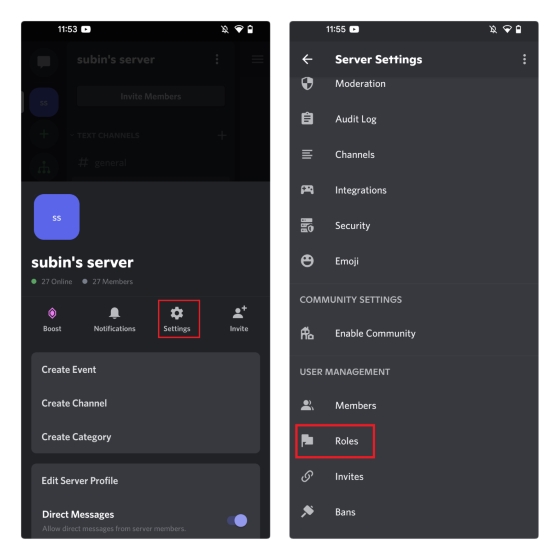
2. Trykk på den flytende handlingsknappen «+» nederst til høyre for å opprette en ny rolle. Gi rollen et navn og en farge på neste side. Deretter trykker du på Lagre-knappen.
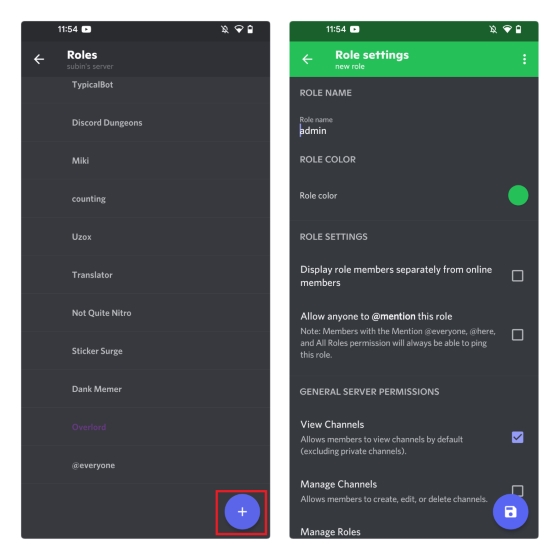
3. Gå tilbake til siden for serverinnstillinger og trykk på «Medlemmer». Finn medlemmet du vil gi administratorrettigheter til, og trykk på den vertikale menyen med tre prikker ved siden av brukerens navn. Du må gi administratorrettighetene til den nyopprettede medlemsrollen for at de skal kunne sende meldinger i en skrivebeskyttet kanal på Discord.
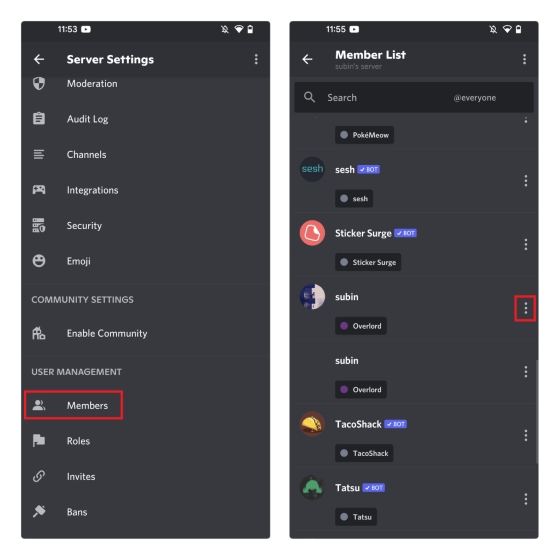
4. Merk av i avkrysningsboksen ved siden av administratorrollen, og brukeren vil nå ha administratorrollen.
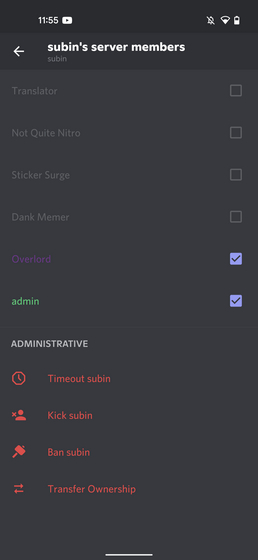
5. Trykk lenge på den nye tekstkanalen du opprettet i forrige avsnitt, og trykk på «Rediger kanal».

6. Trykk deretter på «Tillatelser» under «Brukeradministrasjon» og velg «admin» som rolle.
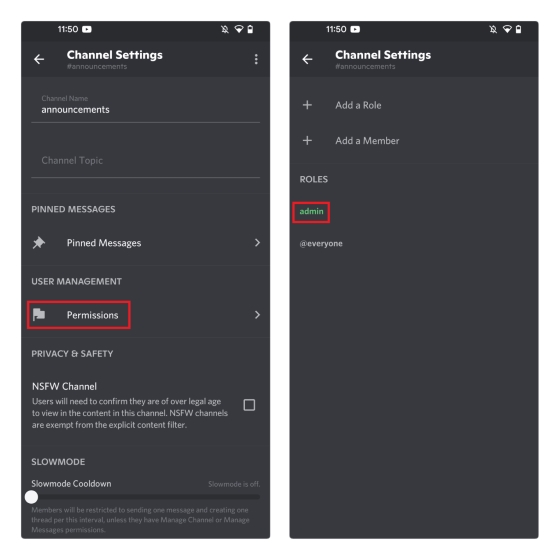
7. Gi tillatelsene «Send meldinger», «Send meldinger i tråder», «Opprett offentlige tråder» og «Opprett private tråder», og trykk på Lagre-knappen for å bekrefte endringene. Brukere med «admin»-rollen kan nå sende meldinger i skrivebeskyttede kanaler.
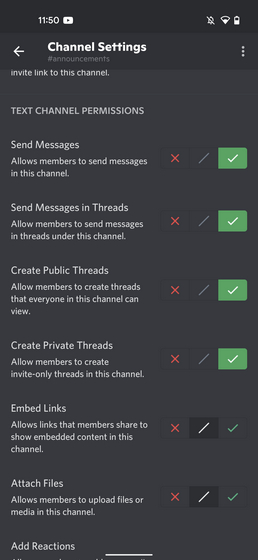
Ofte stilte spørsmål
Spørsmål: Hvordan gjør jeg en Discord-kanal skrivebeskyttet?
Du kan gjøre en Discord-kanal skrivebeskyttet ved å endre tillatelsene til kanalen. Vi har forklart trinnene for å gjøre Discord-kanalen din skrivebeskyttet i denne artikkelen.
Spørsmål: Hvordan oppretter jeg en kunngjøringskanal på Discord?
Discord tillater offisielt opprettelse av kunngjøringskanaler hvis du har en fellesskapsserver. Hvis ikke, kan du opprette en kanal, gi den navnet «kunngjøringer» og gjøre den skrivebeskyttet.
Spørsmål: Kan alle administratorer sende meldinger i skrivebeskyttede Discord-kanaler?
Hvis servereieren har gitt deg «Send meldinger»-tillatelser i en skrivebeskyttet kanal, kan du sende meldinger i den.
Bruk skrivebeskyttede kanaler for kunngjøringer på Discord
Dette er alt du trenger å vite for å opprette skrivebeskyttede kanaler på Discord-serveren din. Disse kanalene er nyttige for å dele viktige kunngjøringer med alle servermedlemmer på et dedikert sted, slik at ingen går glipp av dem. Hvis serveren din ofte blir for aktiv med meldinger, kan du lære å aktivere Discord sakte modus for å redusere meldingshastigheten og dempe samtalene.